設定付款
使用入職精靈設定WooCommerce的系列教學步驟5。
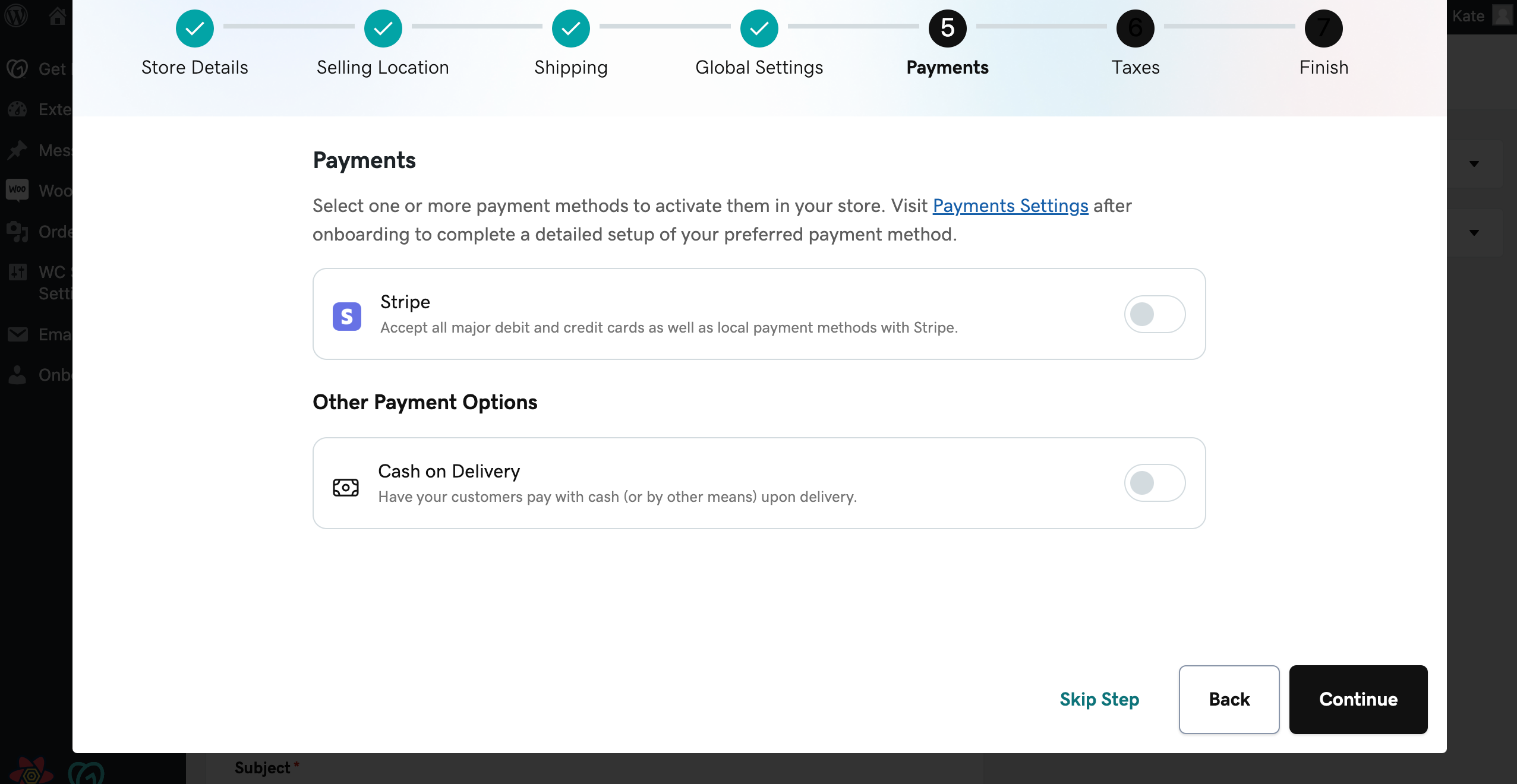
現在,您該為商店設定付款了。這是最重要的步驟之一,因此請確定您需要時節省一些時間。完成此步驟後,您就比現在更能開始接受客戶的訂單了。
請注意:如果您在完成入職精靈前沒有決定(如瀏覽器分頁或視窗關閉,按一下彈出視窗右上方的X按鈕,等等),您可以按一下繼續停止按一下準備好後即可使用頁面頂端的「繼續上線」按鈕。
在此,入駐精靈會推薦Stripe付款閘道外掛程式,您可以用來根據您在第1步驟中新增的商店位址為開始使用。貨到付款選項適用於所有國家/地區,但您可能會看到不同的建議,依付款通道所支援的國家而定。我們的建議並非詳盡列出付款網關,因此,如果您在此找不到合適的付款網關,請略過此步驟,或按一下「繼續」按鈕繼續操作。
另外,在大多數情況下,此處的選項會安裝並啟用相關的付款閘道外掛程式,但不會設定。查看以下連結,了解更多如何設定推薦選項之一。
您日後可以在網站管理儀表板上的WooCommerce >設定>付款頁面進行付款變更。準備好程序後,按一下「繼續」按鈕,或按一下「上一步」 ,您想在先前的步驟中進行任何變更。
更多資訊
- 觀看「GoDaddy付款」系列教學影片
- 進一步了解貨到付款方式
- 設定WooCommerce商店的「 CyberSource」付款方式
- 尋找更多如何設定Stripe的資訊